Roblox হল একটি চমত্কার অনলাইন প্ল্যাটফর্ম যেখানে আপনি আপনার নিজস্ব ভার্চুয়াল ওয়ার্ল্ড তৈরি করার সময় অন্যান্য ডেভেলপারদের দ্বারা ডিজাইন করা অসংখ্য মিনি-গেম উপভোগ করতে পারেন। যাইহোক, অনেক খেলোয়াড় অভিযোগ করেন Roblox পিসিতে ক্র্যাশ হচ্ছে এবং এটি আক্ষরিক অর্থেই খেলার অযোগ্য। আপনি যদি একই সমস্যা দ্বারা সমস্যায় পড়ে থাকেন তবে হতাশ হবেন না, কারণ আপনি এটি বেশ সহজে ঠিক করতে পারেন।
চেষ্টা করার জন্য সমাধান:
আমরা সমাধানগুলির একটি তালিকা একসাথে রেখেছি যা অন্যান্য ব্যবহারকারীদের Roblox ক্র্যাশ বন্ধ করতে সাহায্য করেছে৷ আপনি তাদের সব চেষ্টা নাও হতে পারে; আপনি কৌশলটি করে এমন একজনকে খুঁজে না পাওয়া পর্যন্ত কেবল আপনার পথে কাজ করুন।
- খেলা ক্র্যাশ
ফিক্স 1 - আপনার গ্রাফিক্স ড্রাইভার আপডেট করুন
Roblox ক্র্যাশ ইঙ্গিত দিতে পারে যে আপনি একটি পুরানো বা দুর্নীতিগ্রস্ত গ্রাফিক্স ড্রাইভার ব্যবহার করছেন। সর্বদা একটি মসৃণ গেমিং অভিজ্ঞতা নিশ্চিত করতে, আপনার সর্বশেষ গ্রাফিক্স ড্রাইভার ইনস্টল করা উচিত। একটি ড্রাইভার আপডেট শুধুমাত্র আপনার বগি গেমপ্লে ঠিক করবে না কিন্তু ভিজ্যুয়াল পারফরম্যান্সকেও বাড়িয়ে তুলবে।
দুটি উপায়ে আপনি আপনার গ্রাফিক্স কার্ডের জন্য ড্রাইভার আপডেট করতে পারেন: ম্যানুয়ালি বা স্বয়ংক্রিয়ভাবে .
বিকল্প 1 - ড্রাইভারটি ম্যানুয়ালি ডাউনলোড এবং ইনস্টল করুন
গ্রাফিক্স কার্ড নির্মাতারা নতুন ড্রাইভার প্রকাশ করতে থাকে। আপনি সঠিকটি অনুসন্ধান করতে এবং ম্যানুয়ালি ইনস্টল করতে কিছু সময় ব্যয় করতে পারেন।
এক) প্রস্তুতকারকের ওয়েবসাইট থেকে আপনার অপারেটিং সিস্টেমের সাথে সম্পর্কিত সঠিক গ্রাফিক্স ড্রাইভার ডাউনলোড করুন:
দুই) ডাউনলোড করা ফাইলটিতে ডাবল ক্লিক করুন এবং ড্রাইভার ইনস্টল করতে অন-স্ক্রীন নির্দেশাবলী অনুসরণ করুন।
বিকল্প 2 - স্বয়ংক্রিয়ভাবে গ্রাফিক্স ড্রাইভার আপডেট করুন
আপনার গ্রাফিক্স ড্রাইভার ম্যানুয়ালি আপডেট করার সময়, ধৈর্য বা কম্পিউটার দক্ষতা না থাকলে, আপনি এটি স্বয়ংক্রিয়ভাবে করতে পারেন ড্রাইভার সহজ .
ড্রাইভার ইজি স্বয়ংক্রিয়ভাবে আপনার সিস্টেমকে চিনবে এবং এটির জন্য সঠিক ড্রাইভার খুঁজে পাবে। আপনার কম্পিউটারটি ঠিক কোন সিস্টেমে চলছে তা আপনার জানার দরকার নেই, আপনাকে ভুল ড্রাইভার ডাউনলোড এবং ইনস্টল করার ঝুঁকি নিতে হবে না এবং ইনস্টল করার সময় ভুল করার বিষয়ে আপনাকে চিন্তা করার দরকার নেই।
আপনি যেকোনো একটি দিয়ে স্বয়ংক্রিয়ভাবে আপনার ড্রাইভার আপডেট করতে পারেন বিনামূল্যে অথবা প্রো সংস্করণ ড্রাইভার সহজ. কিন্তু সঙ্গে প্রো সংস্করণ এটা মাত্র 2 ক্লিক লাগে:
এক) ডাউনলোড করুন এবং ড্রাইভার ইজি ইনস্টল করুন।
দুই) চালান ড্রাইভার সহজ এবং ক্লিক করুন এখনই স্ক্যান করুন বোতাম ড্রাইভার ইজি তারপরে আপনার কম্পিউটার স্ক্যান করবে এবং কোন সমস্যা ড্রাইভার সনাক্ত করবে।

৩) ক্লিক করুন হালনাগাদ ফ্ল্যাগযুক্ত গ্রাফিক্স ড্রাইভারের পাশের বোতামটি স্বয়ংক্রিয়ভাবে সেই ড্রাইভারের সঠিক সংস্করণটি ডাউনলোড করতে, তারপর আপনি ম্যানুয়ালি এটি ইনস্টল করতে পারেন (আপনি বিনামূল্যে সংস্করণের সাথে এটি করতে পারেন)।
অথবা ক্লিক করুন সব আপডেট করুন এর সঠিক সংস্করণটি স্বয়ংক্রিয়ভাবে ডাউনলোড এবং ইনস্টল করতে সব যে ড্রাইভারগুলি আপনার সিস্টেমে অনুপস্থিত বা পুরানো। (এর জন্য প্রয়োজন প্রো সংস্করণ যা সম্পূর্ণ সমর্থন এবং 30-দিনের অর্থ ফেরত গ্যারান্টি সহ আসে। আপনি ক্লিক করলে আপনাকে আপগ্রেড করতে বলা হবে সব আপডেট করুন .)
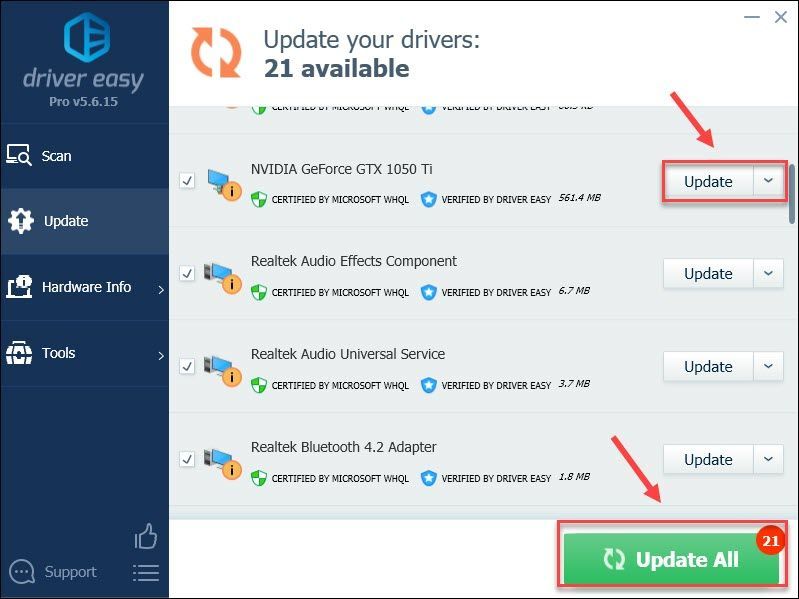
আপনি চাইলে এটি বিনামূল্যে করতে পারেন, তবে এটি আংশিকভাবে ম্যানুয়াল।
ড্রাইভার ইজির প্রো সংস্করণ সম্পূর্ণ প্রযুক্তিগত সহায়তার সাথে আসে।আপনি যদি সাহায্যের প্রয়োজন হয়, যোগাযোগ করুন ড্রাইভার ইজির সহায়তা দল এ support@drivereasy.com .
ড্রাইভার আপডেট ক্র্যাশিং সমস্যার সমাধান করবে এবং আপনার গেমিং পারফরম্যান্সকে উল্লেখযোগ্যভাবে উন্নত করবে। কিন্তু যদি এই পদ্ধতিটি কাজ না করে, অনুগ্রহ করে ফিক্স 2 এ যান।
ফিক্স 2 - অপ্রয়োজনীয় ব্যাকগ্রাউন্ড প্রোগ্রাম বন্ধ করুন
যখন খুব বেশি ব্যাকগ্রাউন্ড প্রক্রিয়া থাকে এবং পর্যাপ্ত সিস্টেম রিসোর্স না থাকে তখন Roblox সঠিকভাবে কাজ করতে ব্যর্থ হতে পারে। তাই গেমিং করার আগে, আপনার উচিত সেই অপ্রয়োজনীয় ব্যাকগ্রাউন্ড প্রোগ্রামগুলি বন্ধ করে দেওয়া।
এক) টাস্কবারের যে কোনো খালি জায়গায় রাইট ক্লিক করে ক্লিক করুন কাজ ব্যবস্থাপক .
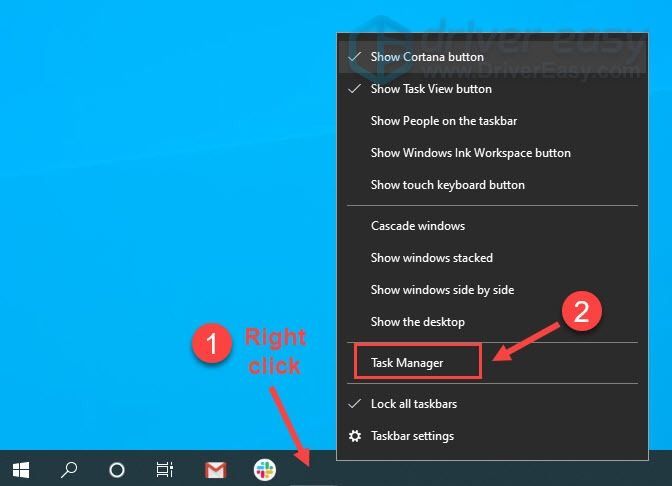
দুই) প্রতিটি রিসোর্স-হগিং অ্যাপ্লিকেশনে ডান-ক্লিক করুন এবং তারপরে ক্লিক করুন শেষ কাজ একে একে বন্ধ করতে।
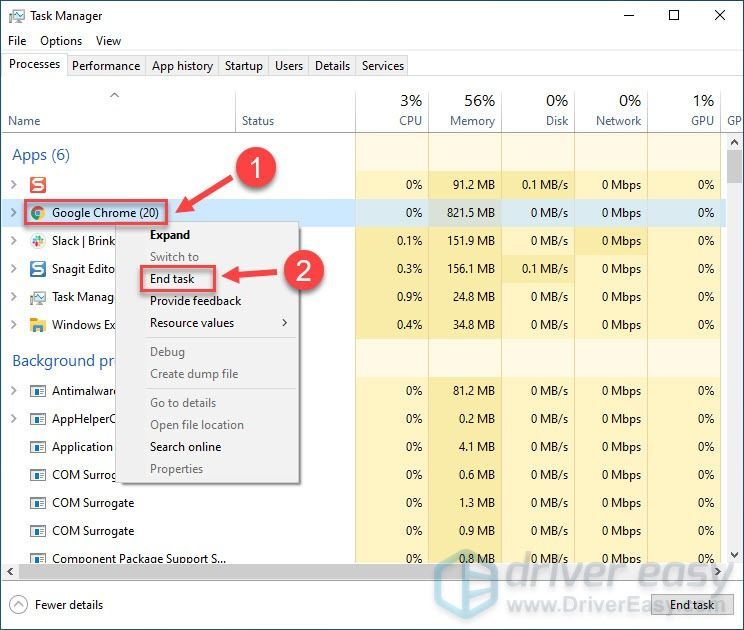 আপনার অপরিচিত কোনো প্রোগ্রাম শেষ করবেন না, কারণ সেগুলি আপনার কম্পিউটারের কাজের জন্য গুরুত্বপূর্ণ হতে পারে।
আপনার অপরিচিত কোনো প্রোগ্রাম শেষ করবেন না, কারণ সেগুলি আপনার কম্পিউটারের কাজের জন্য গুরুত্বপূর্ণ হতে পারে। Roblox পুনরায় চালু করুন এবং ক্র্যাশিং সমস্যা সমাধান করা হয়েছে কিনা তা পরীক্ষা করুন। যদি না হয়, নিচে আরো তিনটি পদ্ধতি আছে।
ফিক্স 3 - সাময়িকভাবে আপনার অ্যান্টিভাইরাস অক্ষম করুন
অ্যান্টি-ভাইরাস সফ্টওয়্যারটির লক্ষ্য আপনার পিসিকে যেকোনো সম্ভাব্য হুমকি থেকে আটকানো, তবে কখনও কখনও, এটি অতিরিক্ত সুরক্ষামূলক এবং ভুলবশত আপনার রোবলক্সের মতো অ্যাপগুলিকে ব্লক করবে। তুমি পারবে সাময়িকভাবে আপনার অ্যান্টিভাইরাস নিষ্ক্রিয় করুন এটি অপরাধী কিনা তা সনাক্ত করতে।
আপনার অ্যান্টিভাইরাস নিষ্ক্রিয় হলে আপনি কোন সাইটগুলি দেখেন, কোন ইমেলগুলি আপনি খোলেন এবং কোন ফাইলগুলি ডাউনলোড করেন সে সম্পর্কে অতিরিক্ত সতর্ক থাকুন৷আপনি অ্যান্টিভাইরাস বন্ধ করার পরে যদি Roblox ক্র্যাশ করা বন্ধ করে দেয়, তাহলে আপনাকে এটি করতে হবে Roblox-সম্পর্কিত ফাইলগুলিকে হোয়াইটলিস্ট করুন যাতে আপনি এটি ইচ্ছামত খেলতে পারেন। এই প্রক্রিয়াটি বিভিন্ন অ্যান্টিভাইরাস প্রোগ্রামে পরিবর্তিত হবে। আপনি যদি এটি করতে না জানেন তবে আরও নির্দেশের জন্য আপনার অ্যান্টিভাইরাস ডকুমেন্টেশন দেখুন।
যদি রবলক্স কোনো অ্যান্টিভাইরাস না চললেও ক্র্যাশ হতে থাকে, তাহলে এর মানে অ্যান্টি-ভাইরাস অ্যাপ্লিকেশনগুলিকে দোষ দেওয়া যাবে না এবং আপনি পরবর্তী সমাধানের সাথে এগিয়ে যেতে পারেন।
ফিক্স 4 - গ্রাফিক্সের মান পরিবর্তন করুন
একটি কম শক্তিসম্পন্ন কম্পিউটার উচ্চতর গ্রাফিক্স স্তরের সাথে মানিয়ে নিতে অসুবিধা হতে পারে। সুতরাং, যদি গ্রাফিক্সের মান খুব বেশি সেট করা হয়, তাহলে Roblox ক্র্যাশ হওয়ার সম্ভাবনা রয়েছে। এই ক্ষেত্রে, আপনার যথাযথভাবে সেটিংস সামঞ্জস্য করা উচিত এবং কীভাবে তা এখানে:
এক) Roblox খুলুন। তারপর, ক্লিক করুন মেনু আইকন উপরের বাম কোণে।

দুই) নির্বাচন করুন সেটিংস ট্যাব তারপর, সেট করুন গ্রাফিক্স মোড প্রতি হ্যান্ডবুক .
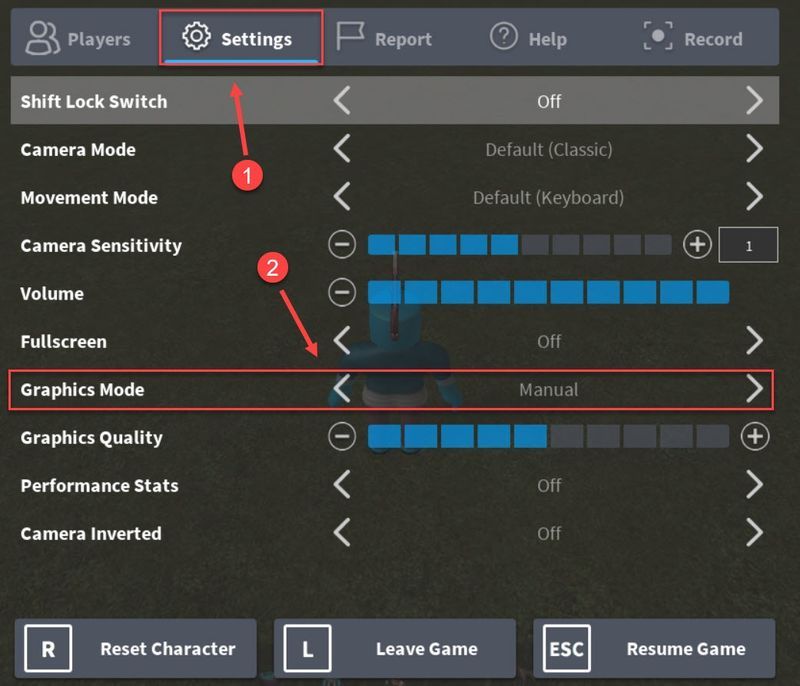
৩) পাশের স্লাইডারটি টেনে আনুন ছবির মান বামে.
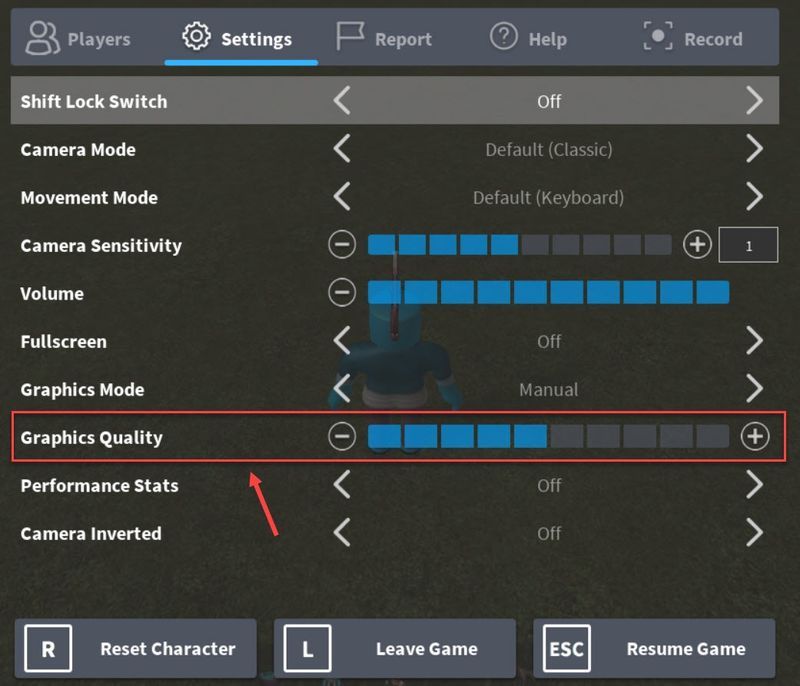
আপনি গ্রাফিক্সের গুণমান হ্রাস করার পরে, গেমের গতিতে উল্লেখযোগ্য উন্নতি হওয়া উচিত এবং কোনও ক্র্যাশ হওয়া উচিত নয়। কিন্তু যদি সমস্যাটি থেকে যায়, নীচের পরবর্তী সমাধানটি চেষ্টা করুন।
ফিক্স 5 - ক্ষতিগ্রস্ত সিস্টেম ফাইলের জন্য পরীক্ষা করুন
অনুপস্থিত বা দূষিত সিস্টেম ফাইলগুলি বিভিন্ন ধরণের পিসি সমস্যার কারণ হতে পারে, এবং এর মধ্যে রয়েছে রোবলক্স ক্র্যাশ। আপনার সিস্টেম ক্ষতিগ্রস্ত হয়েছে কিনা তা পরীক্ষা করতে এবং এর সর্বোচ্চ কর্মক্ষমতা পুনরুদ্ধার করতে, আপনার একটি পেশাদার পিসি মেরামতের সরঞ্জামের প্রয়োজন হতে পারে।
রিইমেজ বিভিন্ন শক্তিশালী ফাংশন সহ একটি উইন্ডোজ মেরামত সমাধান। এটি শুধুমাত্র হার্ডওয়্যার-সম্পর্কিত সমস্যাগুলির সাথে মোকাবিলা করতে পারে না, তবে ভাইরাস বা ম্যালওয়্যারের মতো কোনও নিরাপত্তা হুমকিও সনাক্ত করতে পারে এবং আপনার পিসির স্থায়িত্ব উন্নত করতে পারে। সবচেয়ে গুরুত্বপূর্ণ, এটি আপনার কাস্টম সেটিংস এবং ডেটার ক্ষতি করে না।
এক) ডাউনলোড করুন এবং Reimage ইন্সটল করুন।
দুই) রিইমেজ খুলুন এবং ক্লিক করুন হ্যাঁ আপনার পিসি একটি বিনামূল্যে স্ক্যান চালানোর জন্য.
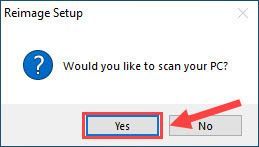
৩) Reimage আপনার কম্পিউটার পুঙ্খানুপুঙ্খভাবে স্ক্যান করবে. এটি কয়েক মিনিট সময় নিতে পারে।
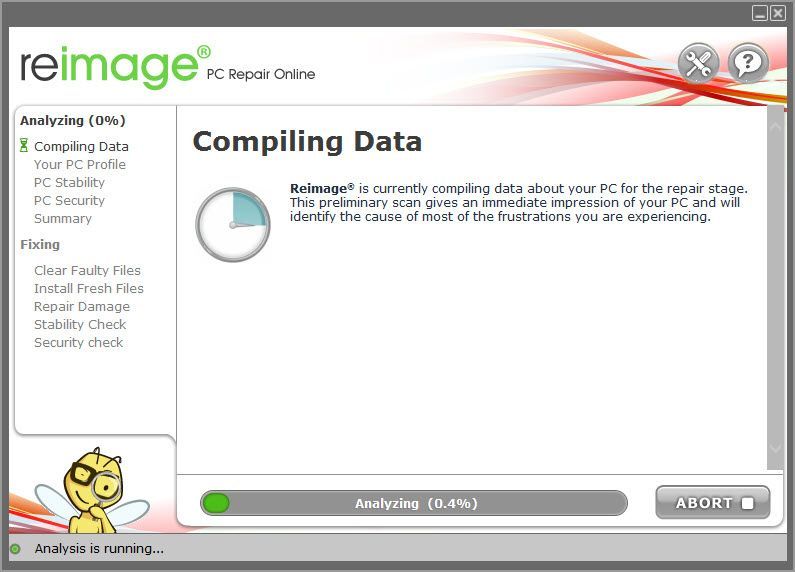
4) একবার হয়ে গেলে, আপনি আপনার পিসিতে সমস্ত সমস্যার একটি বিশদ প্রতিবেদন দেখতে পাবেন। তাদের স্বয়ংক্রিয়ভাবে ঠিক করতে, ক্লিক করুন মেরামত শুরু করুন . এটি সম্পূর্ণ সংস্করণ ক্রয় প্রয়োজন. এবং এটিতে একটি 60-দিনের মানি-ব্যাক গ্যারান্টিও রয়েছে যাতে আপনি যে কোনও সময় ফেরত দিতে পারেন যদি Reimage সমস্যার সমাধান না করে।
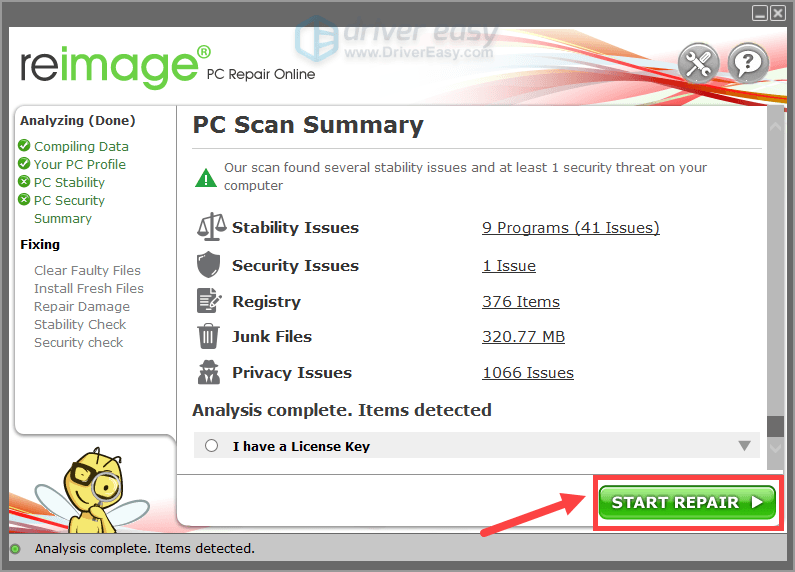
খেলা আবার পরীক্ষা. যদি ক্র্যাশগুলি অদৃশ্য না হয়, শেষ সংশোধন করার চেষ্টা করুন।
ফিক্স 6 - রোবলক্স পুনরায় ইনস্টল করুন
উপরের পদ্ধতিগুলি রোবলক্স ক্র্যাশিং সমস্যার সমাধান করতে পারে, কিন্তু যদি সেগুলি না হয়, শেষ অবলম্বন হিসাবে রোবলক্স পুনরায় ইনস্টল করার চেষ্টা করুন। আপনার কম্পিউটার থেকে Roblox সম্পূর্ণরূপে অপসারণ করতে এবং একটি নতুন পুনরায় ইনস্টলেশন সঞ্চালন করতে, দয়া করে নীচের নির্দেশাবলী সাবধানে অনুসরণ করুন৷
এক) আপনার কীবোর্ডে, টিপুন উইন্ডোজ লোগো কী এবং আর একই সময়ে রান বক্স আহ্বান করতে. তারপর, টাইপ করুন appwiz.cpl এবং ক্লিক করুন ঠিক আছে .
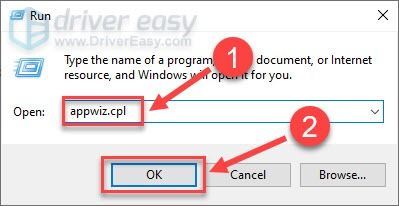
দুই) Roblox অ্যাপে ক্লিক করে ক্লিক করুন আনইনস্টল করুন .
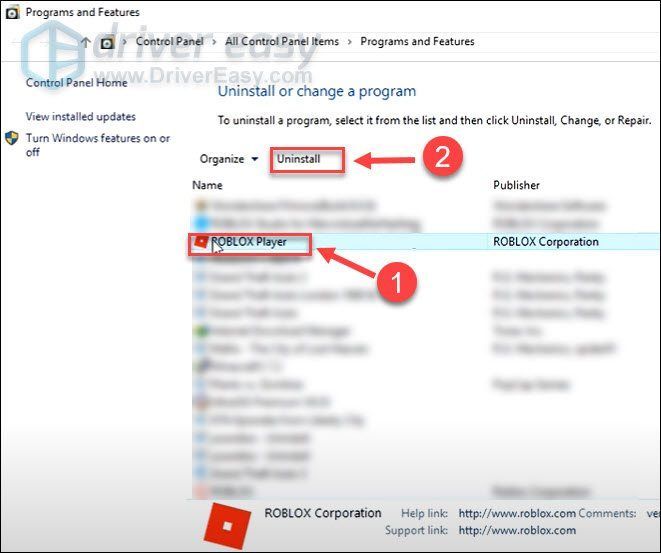
৩) আপনার কীবোর্ডে, টিপুন উইন্ডোজ লোগো কী এবং এবং একই সময়ে ফাইল এক্সপ্লোরার খুলতে।
4) নেভিগেট করুন C:ব্যবহারকারী(আপনার উইন্ডোজ ব্যবহারকারীর নাম)AppDataLocal . তারপর, ক্লিক করুন Roblox ফোল্ডার এবং চাপুন কী মুছুন আপনার কীবোর্ডে।
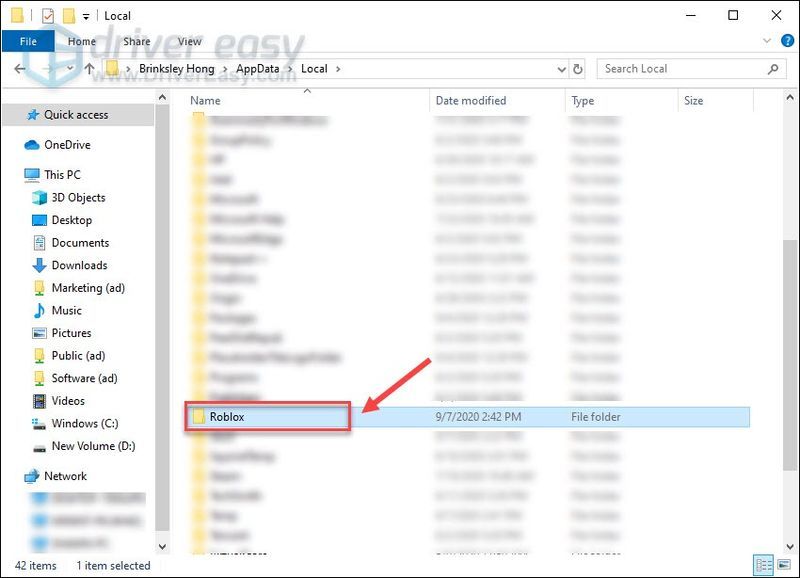
৫) ডাউনলোড করুন রোবলক্স আপনার মাইক্রোসফ্ট স্টোর থেকে এবং গেমটি পুনরায় ইনস্টল করুন।
যেকোন Roblox গেমে যোগ দিন তা দেখতে যে সেগুলি এখন অনেক বেশি মসৃণভাবে চলে কিনা।
আপনি যদি তালিকাভুক্ত সমাধানগুলির মধ্যে একটির সাথে Roblox ক্র্যাশিং সমস্যার সমাধান করেন তবে আমরা খুশি হব। আপনার যদি আরও প্রশ্ন বা পরামর্শ থাকে তবে আমাদের নীচে একটি মন্তব্য করতে দ্বিধা করবেন না।





![[স্থির] সাম্রাজ্যের বয়স IV মাইক্রোসফ্ট স্টোরে ডাউনলোড/ইনস্টল হচ্ছে না](https://letmeknow.ch/img/knowledge/43/age-empires-iv-not-downloading-installing-microsoft-store.png)
![উইন্ডোজের জন্য HP Officejet Pro 7740 ড্রাইভার [ডাউনলোড করুন]](https://letmeknow.ch/img/other/33/hp-officejet-pro-7740-treiber-fur-windows.jpg)